让魅族手机桌面更出彩:壁纸设置全攻略
手机桌面是用户每天高频接触的界面,一张精致的壁纸不仅能提升视觉体验,还能反映个人风格,作为国内最早深耕安卓定制的品牌,魅族Flyme系统在壁纸设置上提供了丰富的功能,本文将针对魅族手机用户,从基础操作到高阶技巧,全面解析如何通过壁纸设置让手机界面更个性化、更流畅。
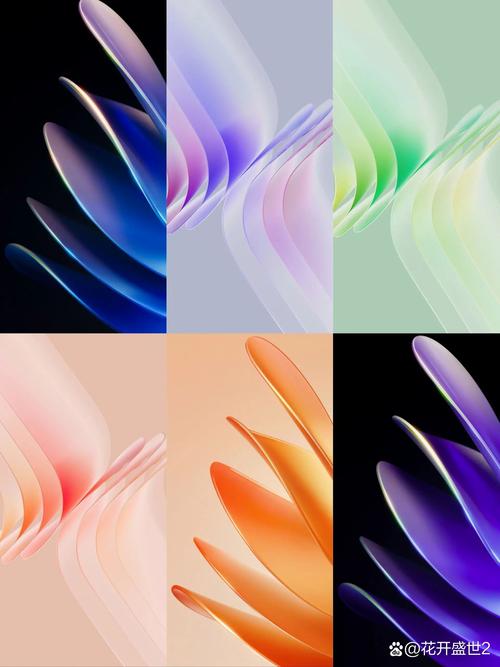
基础设置:快速找到适合的壁纸
-
官方资源库的利用
魅族手机内置的「主题美化」应用是壁纸资源的宝藏,进入应用后,点击「壁纸」分类,可浏览静态、动态、Live壁纸等多种类型,官方资源经过适配,能完美匹配屏幕分辨率,避免拉伸模糊。 -
第三方壁纸的高效导入
若想使用自定义图片,可通过相册直接设置,操作路径:进入「相册」→选择图片→点击右下角「更多」→「设为壁纸」,建议优先选择高分辨率图片(至少1080×2340像素),并利用系统提供的「缩放调整」功能,确保主体内容不被遮挡。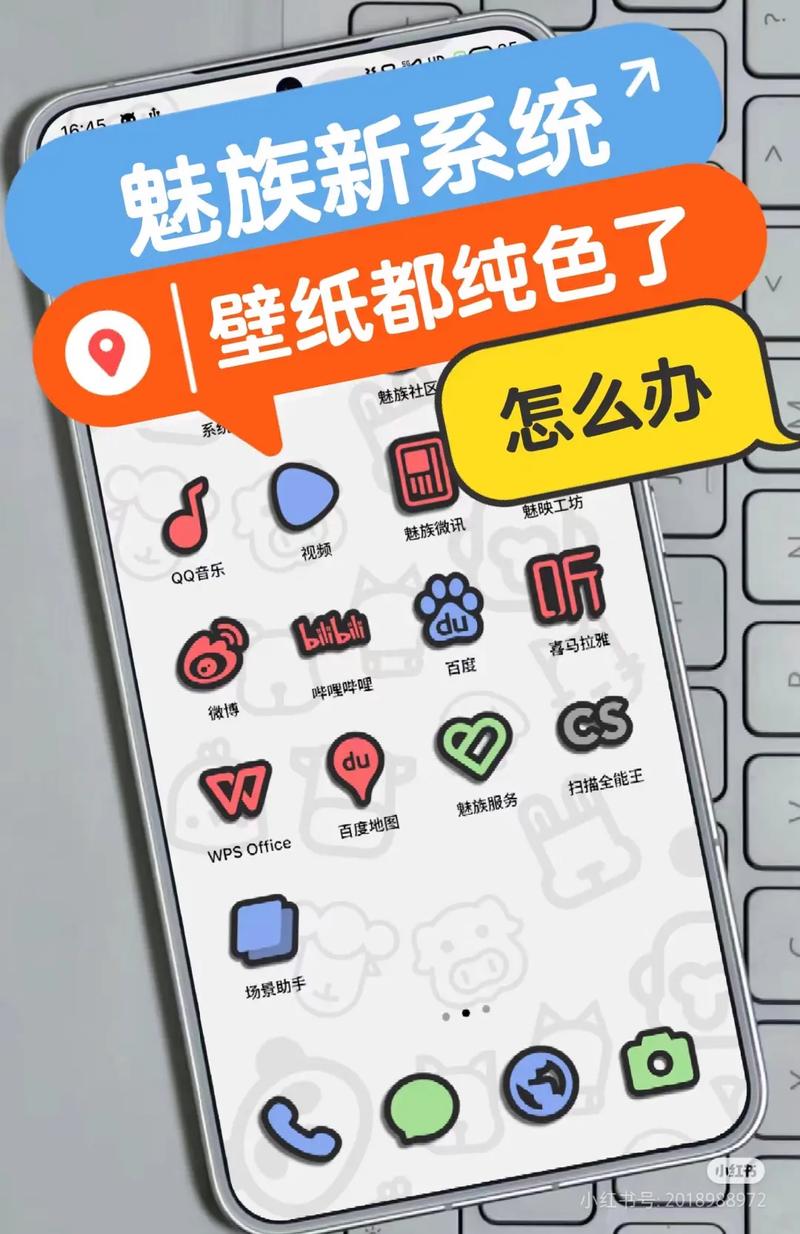
-
主屏与锁屏的差异化设置
魅族支持单独设置主屏与锁屏壁纸,在「设置壁纸」界面,勾选「主屏幕」或「锁屏」,可分别应用不同图片,锁屏使用深色简约壁纸降低功耗,主屏选用亮色图案提升视觉活力。
动态壁纸与Live壁纸:让桌面“活”起来
-
动态壁纸的省电优化
魅族的动态壁纸功能支持本地视频或GIF转换为动态背景,需注意:长时间使用动态壁纸可能增加耗电,建议开启「智能节电」模式(设置路径:设置→电量管理→耗电优化),系统将自动限制后台动态效果,平衡视觉效果与续航。
-
Live壁纸的交互玩法
Flyme系统部分机型支持Live壁纸(如天气、时间联动主题),选择「实时天气」壁纸,桌面背景会随当地天气变化显示雨雪、晴空等动画,此类壁纸需在「主题美化」中搜索关键词“动态”或“Live”获取。
个性化进阶:细节提升质感
-
图标与壁纸的色彩搭配
若使用浅色壁纸,建议在「主题美化」中更换深色系图标包,增强对比度;反之,深色壁纸可搭配高饱和度图标,Flyme支持第三方图标包下载,在「主题美化→混搭」中即可导入。 -
模糊与毛玻璃效果的应用
对复杂图案的壁纸,可开启「桌面模糊」功能(长按桌面→桌面设置→模糊效果),系统会自动为壁纸叠加半透明层,使图标和文字更清晰,此功能尤其适合主屏多图标的用户。 -
节日与场景化壁纸推荐
魅族官方常根据节日或热点事件推出限定壁纸,春节期间的动态灯笼主题、秋季的渐变落叶效果等,定期关注「主题美化」的「推荐」栏目,可第一时间获取更新。
常见问题与解决方案
-
壁纸加载卡顿?
部分高清动态壁纸可能占用较多内存,建议清理后台应用(上滑调出多任务→点击「清理」),或更换为静态壁纸。 -
壁纸比例失调?
若图片比例与屏幕不符,在设置时手动拖动缩放框,确保核心元素(如人物面部)位于安全区内,可参考系统提供的虚线参考线调整位置。 -
第三方壁纸应用推荐
如需更多创意资源,可尝试Wallpaper Engine(需搭配PC端同步)、Backdrops等应用,下载后,通过「文件管理」导入手机即可设置。
个人观点:壁纸是手机的“第二张脸”
一张精心挑选的壁纸,不仅能提升操作愉悦感,还能成为表达个性的媒介,魅族Flyme系统在壁纸功能上的开放性,为用户提供了从简约到炫酷的多元选择,建议定期更换壁纸,既能保持新鲜感,也能根据使用场景(如工作、娱乐)调整视觉风格,最后提醒:避免使用来源不明的壁纸应用,以防隐私泄露,用心搭配,你的魅族手机也能成为独一无二的“艺术品”。


